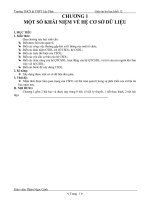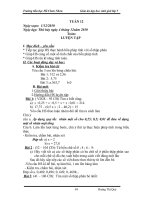Giáo án tin học 11 GDTX năm học 2021 2022
Bạn đang xem bản rút gọn của tài liệu. Xem và tải ngay bản đầy đủ của tài liệu tại đây (4.38 MB, 115 trang )
TUẦN 1
PHẦN I: BẢNG TÍNH ĐIỆN TỬ EXCEL
Tiết 1: Khái niệm về bảng tính điện tử Excel
Ngày soạn: 06/09/2021
I. Yêu cầu cần đạt
- Nhận biết được khái niệm bảng tính điện tử và vai trị của bảng tính điện tử trong cuộc sống và học
tập.
- Thực hiện được việc khởi động chương trình và nhận biết được các thanh cơng cụ có trên giao
diện bảng tính.
- Thực hiện được các thao tác cơ bản với tệp tin
- Thực hiện được cách ra khỏi hệ thống
- Thực hiện được các thao tác cơ bản với tệp tin: Mở, đóng, lưu tệp tin…
II. Phương pháp, phương tiện
1. Phương pháp: Thuyết trình, vấn đáp, đàm thoại phát hiện, giải quyết vấn đề.
2. Phương tiện: Tài liệu tham khảo, máy tính, máy chiếu, vở ghi của học sinh, thước kẻ,
phấn.
III. Tiến trình lên lớp
1. Ổn định tổ chức:
Lớp
Ngày dạy
Sĩ số
Học sinh vắng mặt
11A
11B
11C
11D
2. Kiểm tra bài cũ:
3. Bài mới:
Nội dung cần đạt
Hoạt động của GV và HS
Hoạt động 1 : Tìm hiểu khái niệm bảng tính điện tử Excel
1. Chuyển giao nhiệm vụ
Giáo viên cho học sinh đọc tài liệu, tìm
hiểu về khái niệm bảng tính điện tử. Cho ví
dụ ?
2. Thực hiện nhiệm vụ
HS hoạt động nhóm, tìm hiểu về khái niệm
bảng tính điện tử.
3. Thảo luận, báo cáo
- Ghi kết quả thảo luận nhóm vào phiếu học
tập, kiểm tra lại kết quả.
1
Nội dung cần đạt
Hoạt động của GV và HS
4. Đánh giá kết quả thực hiện nhiệm vụ
1. Khái niệm
Excel là một phần mềm chun dùng cho
cơng tác kế tốn, văn phịng trên mơi trường
Windows có các đặc tính và ứng dụng tiêu
biểu sau :
- Thực hiện được nhiều phép tính từ đơn giản
đến phức tạp. - Tổ chức và lưu trữ thơng tin
dưới dạng bảng như bảng lương, bảng kết
tốn, bảng thanh tốn, bảng thống kê, bảng
dự tốn...
- Khi có thay đổi dữ liệu bảng tính tự động
thay tính tốn lại theo dữ liệu mới.
GV : Giới thiệu về chương trình Excel.
Dựa vào tài liệu và hiểu biết của em, em hãy
cho bết ứng dụng của phần mềm này ?
HS trả lời
HS ghi khái niệm cơ bản
Hoạt động 2: Thực hiện các cách khởi động Excel
2. Khởi động Excel
- Cách 1: Chọn nút Start -> Programs ->
Microsoft Excel
- Cách 2: Nháy đúp chuột vào biểu tượng
Microsoft Excel có trên màn hình Desktop
GV hỏi : Em hãy cho biết các cách để khỏi
Màn hình giao diện
động một chương trình trong máy tính ?
HS trả lời
– Giới thiệu bảng tính của Excel
GV kết luận và đưa ra các cách cơ bản để
Bảng tính – workbook (*.xls)
khời động EXcel.
Trang bảng tính – sheet (sheet1, sheet2, …)
Các cột – A, B, C,…Z, AA, AB …IV
Các hàng – 1, 2, 3, …65536
HS quan sát màn hình giao diện của Excel
Các ơ – A1, B1,… IV65536
và tìm hiểu các thanh cơng cụ cơ bản có
trên màn hình.
GV giới thiệu tính năng cơ bản của các
thanh cơng cụ trên màn hình. Giới thiệu về
bảng tính.
Hoạt động 3: Tìm hiểu và thực hiện các thao tác cơ bản với tệp tin
3. Các thao tác cơ bản với tệp tin
-. Tạo tệp mới
- Mở tệp có sẵn
- Ghi tệp
- Tạo bảng tính mới theo mẫu mặc định
HS nhắc lại các thao tác cơ bản với tệp tin
trong chương trình MS Word.
GV hướng dẫn thao tác với Excel
GV hướng dẫn các thao tác cơ bản trên tệp
2
Nội dung cần đạt
Hoạt động của GV và HS
– Cách 1: Nháy chuột vào biểu tượng
tin.
New
trên thanh công cụ
HS lắng nghe và ghi chép.
– Cách 2: Bấm tổ hợp phím Ctrl + N
- Cách 3: Vào menu File/New…/Blank
Workbook
• Ghi tệp vào ổ đĩa (Save)
– C1: Kích chuột vào biểu tượng Save
trên Toolbar.
– C2: Ấn tổ hợp phím Ctrl+S.
– C3: Vào menu File/Save.
• Sử dụng bảng tính mẫu
Hoạt động 4: Tìm hiểu các thao tác thốt khỏi chương trình
4. Thốt khỏi chương trình
• Đóng bảng tính
– Bấm chuột vào thực đơn lệnh File =>
Close
• Đóng chương trình MS-Excel
– C1: Bấm tổ hợp phím Alt+F4
– C2: Kích chuột vào nút Close ở góc trên
cùng bên phải cửa sổ làm việc của
PowerPoint.
C3: Vào menu File/Exit
GV hỏi : Em hãy cho bết các cách thốt
khỏi chương trình, cách nào thường được sử
dụng nhiều nhất ?
HS trả lời
GV lưu ý một số điểm khi thoát khỏi
chương trình.
4. Củng cố, luyện tập
Hoạt động của GV
Hoạt động của HS
Yêu cầu học sinh học bài, tìm hiểu trước về HS nhắc lại nội dung chính của bài học
bài các thao tác cơ bản trên bảmg tính.
5. Hướng dẫn học sinh tự học ở nhà
Hoạt động của GV
Hoạt động của HS
Nhắc học sinh ôn lại bài học, sử dụng máy HS ơn lại kiến thức lý thuyết
tính để quan sát giao diện của màn hình
Excel, các thanh cơng cụ....
-----------------------------------------------------------------------------------------------
3
TUẦN 2
Tiết 2: Định dạng bảng tính
Ngày soạn: 06/09/2021
I. Yêu cầu cần đạt
- Nhận biết được các kiểu dữ liệu cơ bản
- Thực hiện được định dạng dữ liệu trong ô: Font, cỡ, kiểu, màu chữ
- Thực hiện định dạng được ô chứa văn bản.
- Thực hiện được thao tác tơ màu nền, kẻ khung cho bảng tính
- Thao tác được việc điền nội dung tự động
- Tạo được một bảng tính và định dạng được font chữ, kẻ khung cho bảng.
II. Phương pháp, phương tiện
1. Phương pháp: Thuyết trình, vấn đáp, đàm thoại phát hiện, giải quyết vấn đề.
2. Phương tiện: Tài liệu tham khảo, máy tính, máy chiếu, vở ghi của học sinh, thước kẻ,
phấn.
III. Tiến trình lên lớp
1. Ổn định tổ chức:
Lớp
Ngày dạy
Sĩ số
Học sinh vắng mặt
11A
11B
11C
11D
2. Kiểm tra bài cũ :
- Em hãy cho biết màn hình giao diện của Excel có đặc điểm gì ?
- Hãy cho biết các cách để thoát khỏi Excel ? Lưu ý gì ?
3. Bài mới :
Nội dung cần đạt
Hoạt động của GV và HS
Hoạt động 1 : Tìm hiểu cách định dạng dữ liệu trong ô
1. Chuyển giao nhiệm vụ
Giáo viên cho học sinh đọc tài liệu, tìm
hiểu về cách định dạng dữ liệu trong ơ, tìm
hiểu về các kiểu dữ liệu trong Excel, chỉ ra
các kiểu dữ liệ thường gặp ?
2. Thực hiện nhiệm vụ
HS hoạt động nhóm, tìm hiểu nội dung
được yêu cầu.
3. Thảo luận, báo cáo
- Ghi kết quả thảo luận nhóm vào phiếu học
4
Nội dung cần đạt
Hoạt động của GV và HS
tập, kiểm tra lại kết quả.
4. Đánh giá kết quả thực hiện nhiệm vụ
1. Định dạng dữ liệu trong ơ
• Các dạng biểu diễn dữ liệu
– General: dạng chung
– Number: dạng số
– Currency: dạng tiền tệ
– Date: dạng ngày tháng
– Time: dạng thời gian
– Text: dạng văn bản
– Custom: dạng người dùng tự định nghĩa
• Biểu diễn số thực
– Chọn một ơ có chứa số thực
– Trên thanh thực đơn chọn FormatCells
– Chọn thẻ Number
– Chọn mục Number trong danh sách
Category
– Bấm chọn ơ Use 1000 Separator(,)
– bấm OK để kết thúc
• Biểu diễn số liệu dạng ngày tháng
– Khi mặc định là ngày/tháng/năm
(mm/dd/yyyy hoặc mm/dd/yy)
– Chọn ơ có dữ liệu ngày tháng muốn định
dạng lại
– Trên thanh thực đơn chọn FormatCells
– Chọn thẻ Number
– Chọn mục Custom
– Nhập định dạng hiển thị mới trong hộp
Type, ví dụ: dd/mm/yyyy
– bấm OK để kết thúc
• Biểu diễn số liệu theo dạng phần trăm
– Bấm nút % trên thanh công cụ
– Sử dụng nút Increase Decimal để tăng số
xuất hiện sau dấu thập phân
– Hoặc Decrease Decimal để giảm số xuất
hiện sau dấu thập phân
5
GV giới thiệu một số kiểu dữ liệu cơ bản
HS ghi bài và lấy ví dụ ?
Dạng số : 100 ; 12,08 …
Dạng tiền tệ : đ, USD, $ …
Dạng ngày tháng : 12/07/2014
Dạng thời gian : 11 :00 :05
Dạng văn bản : Cộng hoà xã hội chủ nghĩa
Việt Nam
Nội dung cần đạt
Hoạt động của GV và HS
Hoạt động 2: Tìm hiểu thao tác định dạng ơ chứa văn bản
2. Định dạng ơ chứa văn bản
• Thay đổi kiểu chữ, cỡ chữ, dạng chữ, màu
nền cho ô, màu chữ.
– Chọn các vùng có dữ liệu muốn định dạng
như nhau
– Sử dụng các nút trên thanh Formating
– Hoặc trên thanh thực đơn chọn Format ->
Cells, chọn thẻ Font
– Các thao tác cịn lại hồn tồn tương tự
trong MS-Word
• Đặt thuộc tính Wrap Text cho ơ
– Cho phép hiển thị dữ liệu bằng nhiều dịng
– Chọn ơ hoặc vùng ơ muốn thiết đặt
– Trên thanh thực đơn chọn Format ->Cells,
chọn thẻ Alignment
– Trong phần Text control, bấm chọn ô
Wrap Text
Bấm OK để hoàn tất
GV hướng dẫn một số thao tác cơ bản để
định dạng ô chứa văn bản
HS nhắc lại các thao tác định dạng văn bản
trong Word, ghi chép bài.
GV giới thiệu về tác dụng của thuộc tính
wrap text.
HS tìm hiểu xem thuộc tính này được vận
dụng trong trường hợp nào ?
Hoạt động 3: Thực hiện cách căn lề, kẻ đường viền cho ô
3. Căn lề, kẻ đường viền cho ơ
• Căn vị trí chữ trong ơ
– Chọn ơ hoặc vùng ô muốn căn chỉnh
– Sử dụng các nút trên thanh Formating để
căn theo chiều ngang của ô
– Hoặc trên thanh thực đơn chọn Format ->
Cells, chọn thẻ Alignment
• Căn chỉnh theo chiều ngang trong hộp
Horizontal
• Căn chỉnh theo chiều dọc trong hộp
Vertical
• Gộp ơ
– Gộp ơ để tạo tiêu đề bảng biểu
– Chọn các ô liền nhau muốn gộp
– Bấm nút Merge and Center trên thanh
Formating
– Hoặc
6
GV hướng dẫn cách căn lề, vẽ đường viền
trong ô.
HS ghi bài
GV hướng dẫn một số thao tác cơ bản để
căn chỉnh dữ liệu trong ô.
HS nhắc lại các thao tác định dạng, ghi chép
bài.
Nội dung cần đạt
Hoạt động của GV và HS
• Hoặc trên thanh thực đơn chọn Format ->
Cells, chọn thẻ Alignment
• Bấm chọn ơ Merge cells
• Bấm OK để hồn tất
• Thay đổi hướng chữ trong ô
– Chọn ô hoặc vùng ô cần thay đổi
– Trên thanh thực đơn chọn Format-> Cells,
chọn thẻ Alignment
– Thay đổi hướng chữ trong phần
Orientation bằng cách
• Chuyển chuột đến điểm vng đỏ
• Bấm trái và di chuột đi một góc mong
muốn
– Hoặc nhập một giá trị trực tiếp vào hộp
Degrees, ví dụ: - 45
– Bấm OK để hồn thành
• Thêm đường viền cho ơ
– Chọn ô hoặc vùng ô muốn thêm đường
viền
– bấm chuột vào hình tam giác trong nút
Border trên thanh Formating
– Chọn một mẫu tương ứng
GV giới thiệu về tác dụng của thuộc tính
Merge cell.
HS tìm hiểu xem thuộc tính này được vận
dụng trong trường hợp nào ?
HS so sánh ưu và nhược điểm của 2 cách để
thực hiện thao tác điền nội dung tự động.
Hoạt động 4 : Các cách điền nội dung tự động
4. Điền nội dung tự động
• Điền tự động số thứ tự
– Nhập số đầu tiên vào ô đầu tiên của vùng
muốn điền số tự động, ví dụ: nhập vào ơ A1
số 1
– Bấm giữ phím Ctrl
– Chuyển con trỏ chuột vào hình vng nhỏ
ở góc phải dưới của ơ, con trỏ chuyển thành
hình dấu “+”cộng có mũ “+”
– Bấm và kéo chuột theo chiều dọc, ngang
như mong muốn
• Điền tự động theo chuỗi dữ liệu
– Nhập 2 chuỗi cho 2 ơ đầu tiên theo quy
luật, ví dụ: 05TC0001, 05TC0002
7
GV giới thiệu : Trong bảng tính, số liệu
thường được nhập theo cấp số liệt kê dãy
số, vì vậy Excel cung cấp công cụ dùng để
điền nội dung tự động
GV hướng dẫn thao tác thực hiện.
HS Ghi bài
HS tìm hiểu xem thuộc tính này được vận
dụng trong trường hợp nào ?
Nội dung cần đạt
Hoạt động của GV và HS
– Chọn 2 ơ vừa nhập
– Đưa con trỏ chuột vào hình vng ở góc
phải dưới của vùng vừa chọn
– Bấm vào kéo chuột theo chiều dọc, ngang
như mong muốn
Hoặc
Chọn Edit/ Fill/ Series…/ Xuất hiện hộp
thoại Series
4. Củng cố, luyện tập
Hoạt động của GV
Hoạt động của HS
Yêu cầu học sinh học bài, tìm hiểu trước về HS nhắc lại nội dung chính của bài học
bài các thao tác định dạng trên bảmg tính.
5. Hướng dẫn học sinh tự học ở nhà
Hoạt động của GV
Hoạt động của HS
Nhắc học sinh ôn lại bài học, sử dụng máy HS ôn lại kiến thức lý thuyết, vận dụng vào
tính để tạo 1 bài excel mẫu sau đó định dạng làm bài tập.
----------------------------------------------------------------------------------------------Ngày ….. tháng …… năm 2021
Tổ trưởng chuyên môn
Đỗ Đức Cường
8
TUẦN 3
Tiết 3: Bài tập và thực hành 1
Nhập và định dạng bảng tính
Ngày soạn: 13/09/2021
I. Yêu cầu cần đạt
- Thực hiện được cách tạo bảng tính, các thao tác cơ bản trên bảng tính
- Tạo được bảng tính, đánh STT tự động, nhập dữ liệu cho bảng tính
- Định dạng được dữ liệu trong bảng tính
II. Phương pháp, phương tiện
1. Phương pháp: Thuyết trình, vấn đáp, đàm thoại phát hiện, giải quyết vấn đề.
2. Phương tiện: Tài liệu tham khảo, máy tính, máy chiếu, vở ghi của học sinh, thước kẻ,
phấn.
III. Tiến trình lên lớp
1. Ổn định tổ chức:
Lớp
Ngày dạy
Sĩ số
Học sinh vắng mặt
11A
11B
11C
11D
2. Kiểm tra bài cũ :
- Em hãy cho biết các thao tác định dạng dữ liệu trong ô được thực hiện như thế nào ?
3. Bài mới :
Nội dung cần đạt
Hoạt động của GV và HS
Hoạt động 1 : Bài tập 1
1. Chuyển giao nhiệm vụ
Giáo viên cho học sinh đọc tài liệu, tìm
hiểu về cách định dạng dữ liệu trong ơ, tìm
hiểu về các kiểu dữ liệu trong Excel, chỉ ra
các kiểu dữ liệ thường gặp ?
2. Thực hiện nhiệm vụ
HS hoạt động nhóm, tìm hiểu nội dung
được yêu cầu.
3. Thảo luận, báo cáo
- Ghi kết quả thảo luận nhóm vào phiếu học
tập, kiểm tra lại kết quả.
4. Đánh giá kết quả thực hiện nhiệm vụ
9
Nội dung cần đạt
Hoạt động của GV và HS
1. Nhập và định dạng bảng tính theo mẫu
GV hướng dẫn những nội dung chính của
bài thực hành.
Thực hiện các yêu cầu:
a. Nhập dữ liệu cho bảng tính?
b. Điền nội dung tự động cho cột mã số?
HS thực hiện yêu cầu a :
3 HS lên thực hiện việc nhập dữ liệu cho
dòng tiêu đề, nội dung cho các cột.
c. Định dạng dữ liệu kiểu text, number HS thực hiện điền nội dung tự động cho cột
mã số.
cho các cột sao cho phù hợp?
HS thực hiện định dạng dữ liệu cho các cột
cho phù hợp,
d. Thay đổi độ rộng của cột, chiều cao
của hàng?
HS thay đổi độ rộng của cột = 8, độ cao của
hàng = 25.
e. Chèn thêm cột STT rồi đánh STT tự
động.
HS thực hiện định dạng theo yêu cầu.
f. Tạo khung và tơ nền cho bảng tính?
HS tạo bảng tính theo mẫu.
Ghi lại bảng tính với tên là BT1
g. Lưu bảng tính với tên là BT1?
Hoạt động 2: Bài tập 2
2. Mở Sheet 2 rồi định dạng bảng tính
theo mẫu sau
HS thực hiện các bước định dạng bảng tính
4. Củng cố, luyện tập
Hoạt động của GV
Hoạt động của HS
Yêu cầu học sinh học bài, tìm hiểu trước về HS nhắc lại nội dung chính của bài học
bài cơng thức trong Excel.
5. Hướng dẫn học sinh tự học ở nhà
Hoạt động của GV
Hoạt động của HS
Nhắc học sinh ôn lại bài học, sử dụng máy HS ôn lại kiến thức lý thuyết, vận dụng vào
tính để tạo 1 bài excel mẫu sau đó định dạng làm bài tập.
----------------------------------------------------------------------------------------------Ngày ….. tháng …… năm 2021
Tổ trưởng chuyên môn
Đỗ Đức Cường
10
TUẦN 4
Tiết 4: Công thức trong Excel
Ngày soạn: 20/09/2021
I. Yêu cầu cần đạt
- Thực hiện một số phép tốn thơng dụng
- Mô tả được cách tạo lập công thức số học cơ bản
- Sử dụng được các phép toán trong cơng thức số học và các phép tốn so sánh
- Mô tả được địa chỉ tương đối, tuyệt đối
- Nhận biết các thông báo lỗi trong Excel.
- Viết đúng các công thức số học trong Excel, sao chép được công thức
II. Phương pháp, phương tiện
1. Phương pháp: Thuyết trình, vấn đáp, đàm thoại phát hiện, giải quyết vấn đề.
2. Phương tiện: Tài liệu tham khảo, máy tính, máy chiếu, vở ghi của học sinh, thước kẻ,
phấn.
III. Tiến trình lên lớp
1. Ổn định tổ chức:
Lớp
Ngày dạy
Sĩ số
Học sinh vắng mặt
11A
11B
11C
11D
2. Kiểm tra bài cũ :
- Em hãy cho biết cách định dạng dữ liệu trong ô ?
- Em hãy cho biết các chức năng có thể được thực hiện trong việc định dạng văn bản trong
ô?
3. Bài mới :
Nội dung cần đạt
Hoạt động của GV và HS
Hoạt động 1 : Nghiên cứu cách tạo lập công thức trong Excel, rèn luyện năng lực tính
tốn
1. Chuyển giao nhiệm vụ
Giáo viên cho học sinh đọc tài liệu, tìm
hiểu về cách tạo lập cơng thức trong excel,
các phép toán cơ bản, tên gọi và ví dụ ?
2. Thực hiện nhiệm vụ
HS hoạt động nhóm, tìm hiểu nội dung
được yêu cầu.
11
Nội dung cần đạt
Hoạt động của GV và HS
- Ghi kết quả thảo luận nhóm vào phiếu học
tập, kiểm tra lại kết quả.
3. Thảo luận, báo cáo
4. Đánh giá kết quả thực hiện nhiệm vụ
1. Tạo lập cơng thức
• Tạo công thức số học cơ bản
– Gõ dấu “=” trước cơng thức, ví dụ: =E1+F1
– Bấm Enter để kết thúc
– Nội dung công thức được hiển thị trên
thanh Formula bar
– Sử dụng cặp dấu “( )” để thay đổi độ ưu
tiên của các phép tốn trong cơng thức
GV giới thiệu cách tạo cơng thức trong
Excel.
GV giới thiệu các phép tốn cơ bản trong
excel.
HS lấy ví dụ về các phép tốn
- GV Hướng dẫn cách nhận biết và sửa các
lỗi cơ bản trong excel.
• Nhận biết và sửa lỗi
– ####: khơng đủ độ rộng của ô để hiển thị,
– #VALUE!: dữ liệu không đúng theo yêu
cầu của công thức
– #DIV/0!: chia cho giá trị 0
– #NAME?: không xác định được ký tự
trong cơng thức
– #N/A: khơng có dữ liệu để tính tốn
– #NUM!: dữ liệu khơng đúng kiểu số
Khi xuất hiện một trong các lỗi trên cần
kiểm tra lại công thức cho đúng
Hoạt động 2: Phân biệt địa chỉ tương đối, tuyệt đối
2. Địa chỉ tương đối, tuyệt đối
- Địa chỉ tương đối
• Chỉ đến một ơ hay các ơ trong sự so sánh
với vị trí nào đó
• Thay đổi theo vị trí ơ mà ta copy cơng thức
tới
12
HS tìm hiểu về địa chỉ tương đối, địa chỉ
tuyệt đối, địa chỉ hỗn hợp, cách sử dụng
Nội dung cần đạt
Hoạt động của GV và HS
– Địa chỉ tuyệt đối
Khi sao chép công thức đến địa chỉ mới thì
khơng thay đổi địa chỉ ơ.
- Địa chỉ hỗn hợp: có một thành phần là
tương đối, 1 thành phần là tuyệt đối.
Thay đổi từ các loại địa chỉ bằng cách ấn
phím F4 hoặc cho ký tự $ trực tiếp vào phần
địa chỉ mong muốn
4. Củng cố, luyện tập
Hoạt động của GV
Hoạt động của HS
Yêu cầu học sinh học bài, tìm hiểu trước về HS nhắc lại nội dung chính của bài học
bài các hàm cơ bản trong Excel.
5. Hướng dẫn học sinh tự học ở nhà
Hoạt động của GV
Hoạt động của HS
Nhắc học sinh ôn lại bài học, sử dụng máy HS ôn lại kiến thức lý thuyết, vận dụng vào
tính để tạo 1 bài excel mẫu sau đó định dạng làm bài tập.
----------------------------------------------------------------------------------------------Ngày ….. tháng …… năm 2021
Tổ trưởng chuyên môn
Đỗ Đức Cường
13
TUẦN 5, 6, 7
Chủ đề 1 - Tiết 5, 6, 7: Các hàm cơ bản trong Excel
Ngày soạn: 27/09/2021
I. Yêu cầu cần đạt
- Nhận biết được một số hàm có sẵn để thực hiện các công thức.
- Thao tác được với nhóm hàm số: SUM, AVERAGE, COUNT, COUNTA, COUNTIF, SUM IF,
MAX, MIN, PRODUCT
- Thao tác được với nhóm hàm chuỗi: LEFT, RIGHT, MID
- Sử dụng được nhóm hàm logic : AND, OR, IF
- Sử dụng được nhóm hàm ngày tháng và thời gian: TODAY, NOW, DAY, MONTH, YEAR, DATE,
- Sử dụng được nhóm hàm tìm kiếm: VLOOKUP, HLOOUP
- Vận dụng được các hàm cơ bản trong Excel để giải quyết bài tập.
- Viết đúng các công thức số học trong Excel, sao chép được công thức
II. Phương pháp, phương tiện
1. Phương pháp: Thuyết trình, vấn đáp, đàm thoại phát hiện, giải quyết vấn đề.
2. Phương tiện: Tài liệu tham khảo, máy tính, máy chiếu, vở ghi của học sinh, thước kẻ,
phấn.
III. Tiến trình lên lớp
1. Ổn định tổ chức:
Lớp
Tiết
Ngày dạy
Sĩ số
Học sinh vắng mặt
5
11A
6
7
5
11B
6
7
5
11C
6
7
5
11D
6
7
2. Kiểm tra bài cũ : Kiểm tra 15 phút
14
Câu 1 : Em hãy cho biết các toán tử, tên gọi của cơng thức trong Excel?
Câu 2: Tính kết quả của các phép toán sau
a. = 12 * 5% + 3^3
b. = “Nguyễn” & “ Lan”
c. = 2^3 < > 8
3. Bài mới :
A. KHỞI ĐỘNG VÀ HÌNH THÀNH KIẾN THỨC MỚI
Hoạt động 1. Các hàm thường dùng
1. Yêu cầu cần đạt:
- Thao tác được với nhóm hàm số: SUM, AVERAGE, SUM IF, MAX, MIN, PRODUCT
2. Phương pháp/ kỹ thuật: Dạy học nêu vấn đề, đàm thoại, vấn đáp
3. Hình thức tổ chức hoạt động: Hoạt động cá nhân, hoạt động cả lớp.
4. Phương tiện dạy học: Tài liệu tham khảo, Máy tính, Máy chiếu Projecter
5. Sản phẩm: HS tính được các cột dữ liệu trong bảng tính.
Nội dung hoạt động:
Nội dung cần đạt
Hoạt động của thầy và trò
Mẫu chung
– <Tên hàm>(đối số 1, đối số 2,…, đối số n)
– Đối số có thể là
• Giá trị kiểu số, xâu,…
• Địa chỉ ơ hoặc vùng ơ
• Một hàm khác
1. Các hàm thường dùng
a. Hàm SUM
– Cú pháp: = SUM(đối số 1, đối số 2,…)
– Trả lại tổng các giá trị số trong danh sách
– Ví dụ: = SUM(6,7,2,9,13) = 37
–
b. Hàm AVERAGE
– Cú pháp: = AVERAGE(đối số 1, đối số 2,
…)
– Trả lại giá trị trung bình cộng của các số
trong danh sách
– Ví dụ: = AVERAGE(6,7,2,9,13) = 7.4
c. MAX
– Cú pháp: = MAX(đối số 1, đối số 2,…)
GV giới thiệu mẫu chung của một hàm trong
Excel
HS cho ví dụ về đối số kiểu Số, xâu, địa chỉ
ơ, vùng
Ví dụ : Kiểu số : 10, kiểu xâu : « Học », địa
chỉ ô : A1, địa chỉ vùng : A2 :B3
GV giới thiệu các các hàm cơ bản trong
excel.
HS cho biết kết quả của các ví dụ
15
Nội dung cần đạt
Hoạt động của thầy và trò
– Trả lại số lớn nhất trong danh sách
– Ví dụ: = MAX(6,7,2,9,13)=13
d. MIN
– Cú pháp: = MIN(đối số 1, đối số 2,…)
– Trả lại số nhỏ nhất trong danh sách
– Ví dụ: = MIN(6,7,2,9,13)=2
e. Hàm SUMIF
– Cú pháp: = SUMIF(vùng ước lượng, điều
kiện, vùng tính tốn) :Tính tổng theo điều
kiện
Ví dụ : Giả sử miền B2:B5 chứa các giá trị
tiền nhập 4 mặt hàng tương ứng 100, 200,
300, 400. Miền C2:C5 chứa tiền lãi tương
ứng 7, 14, 21, 28 thì hàm
SUMIF(B2:B5,“>160”,C2:C5) cho kết quả
bằng 63 (=14+21+28)
f. Hàm PRODUCT
– Cú pháp: = PRODUCT(dãy số)
– Tính tích các giá trị có trong danh sách
Ví dụ: = PRODUCT(4,3,2) trả về 24
Hoạt động 2. Nhóm hàm đếm
1. Yêu cầu cần đạt:
- Thao tác được với nhóm hàm đếm: COUNT, COUNTA, COUNTIF
2. Phương pháp/ kỹ thuật: Dạy học nêu vấn đề, đàm thoại, vấn đáp
3. Hình thức tổ chức hoạt động: Hoạt động cá nhân, hoạt động cả lớp.
4. Phương tiện dạy học: Tài liệu tham khảo, Máy tính, Máy chiếu Projecter
5. Sản phẩm: HS tính được các cột dữ liệu trong bảng tính.
Nội dung hoạt động:
Nội dung cần đạt
Hoạt động của thầy và trị
2. Nhóm hàm đếm
a. Hàm COUNT
– Cú pháp: = COUNT(đối số 1, đối số 2,…)
– Đếm những ơ chứa dữ liệu số
VíVí
dụ: =COUNT(6,7,”Nữ”,2,9,13,”Nam”)=5
dụ 1
Ví dụ 2
16
Nội dung cần đạt
Hoạt động của thầy và trò
b. Hàm COUNTA
– Cú pháp: COUNTA(đối số 1, đối số 2,…)
– Đếm những ơ chứa dữ liệu trong vùng
Ví dụ:
= COUNTA(6,7,”Nữ”,2,9,13,”Nam”)= 7
c. Hàm COUNTIF
– Cú pháp: COUNTIF(vùng ước lượng,
“điều kiện”)
Đếm theo điều kiện
Hoạt động 3. Nhóm hàm chuỗi
1. Yêu cầu cần đạt:
- Thao tác được với nhóm hàm chuỗi: Left, right, mid
2. Phương pháp/ kỹ thuật: Dạy học nêu vấn đề, đàm thoại, vấn đáp
3. Hình thức tổ chức hoạt động: Hoạt động cá nhân, hoạt động cả lớp.
4. Phương tiện dạy học: Tài liệu tham khảo, Máy tính, Máy chiếu Projecter
5. Sản phẩm: HS tính được các cột dữ liệu trong bảng tính.
Nội dung hoạt động:
Nội dung cần đạt
3. Nhóm hàm chuỗi
• LEFT
– Cú pháp: = LEFT(chuỗi; số)
– Trích số kí tự bên trái trong chuỗi
– Chuỗi phải đặt trong dấu ngoặc kép
• RIGHT
– Cú pháp: = RIGHT(chuỗi; số)
– Trích số kí tự bên phải trong chuỗi
– Chuỗi phải đặt trong dấu ngoặc kép
• MID
– Cú pháp: = MID(chuỗi; số đầu, số kí tự
cần trích)
– Trích các kí tự từ số bắt đầu được nhập
vào
Hoạt động của thầy và trò
GV giới thiệu về nhóm hàm chuỗi trong
excel.
HS cho biết kết quả của những ví dụ tương
ứng với từng hàm.
Ví dụ: = LEFT(“Tơi tên là”; 3) trả về “Tơi”
Ví dụ: = RIGHT(“Tơi tên là”; 2) trả về “là”
Ví dụ: = MID(“Tơi tên là”; 5; 3) trả về
“tên”
Hoạt động 4: Nhóm hàm Logic
17
1. Yêu cầu cần đạt:
- Thao tác được với nhóm hàm Logic: AND, OR, NOT, IF
2. Phương pháp/ kỹ thuật: Dạy học nêu vấn đề, đàm thoại, vấn đáp
3. Hình thức tổ chức hoạt động: Hoạt động cá nhân, hoạt động cả lớp.
4. Phương tiện dạy học: Tài liệu tham khảo, Máy tính, Máy chiếu Projecter
5. Sản phẩm: HS tính được các cột dữ liệu trong bảng tính.
Nội dung hoạt động:
Nội dung cần đạt
Hoạt động của thầy và trị
4. Nhóm hàm Logic
• AND
– Cú pháp: = AND(Điều kiện)
– Nhận giá trị True (đúng) nếu tất cả các đối
số là đúng, nhận giá trị False (Sai) nếu có ít
nhất một đối số là Sai.
• OR
– Cú pháp: = OR(Điều kiện)
– Nhận giá trị True (đúng) nếu một trong các
đối số là đúng, nhận giá trị False (Sai) nếu tất
cả các đối số là Sai.
• NOT
–Cú pháp: =NOT(Điều kiện)
–Nhận giá trị True (đúng) nếu đối số là sai,
nhận giá trị False (Sai) nếu đối số là đúng
–Ví dụ: = NOT (7<4) trả về True
= NOT(7>4) trả về False
• IF
– Cú pháp: IF(điều kiện, giá trị 1, giá trị 2)
– Biểu thức điều kiện đúng trả lại giá trị 1
nếu, ngược lại trả lại giá trị 2
Giáo viên giới thiệu về nhóm hàm logic,
nhóm hàm này thường được sử dụng kết hợp
cùng với các hàm cơ bản khác.
HS cho biết kết quả của các ví dụ :
– Ví dụ: = AND(7>4; 6<7) trả về True
= AND(7>4; 6<7) trả về False
– Ví dụ: = OR (7<4; 6>7) trả về False
= OR(7>4; 6>7) trả về False
– Ví dụ: = NOT (7<4) trả về False
= True
– Ví dụ: ơ A1=Nam khi đó
= IF(A1=“Nam”, “Trai”, “Gái”) Kết quả là
Trai
- Có thể sử dụng các hàm IF lồng nhau
Hoạt động 5: Nhóm hàm thời gian
1. Yêu cầu cần đạt:
- Thao tác được với nhóm hàm thời gian: NOW, TODAY, DATE, DAY, MONTH, YEAR, DATEDIF
2. Phương pháp/ kỹ thuật: Dạy học nêu vấn đề, đàm thoại, vấn đáp
3. Hình thức tổ chức hoạt động: Hoạt động cá nhân, hoạt động cả lớp.
18
4. Phương tiện dạy học: Tài liệu tham khảo, Máy tính, Máy chiếu Projecter
5. Sản phẩm: HS tính được các cột dữ liệu trong bảng tính.
Nội dung hoạt động:
Nội dung cần đạt
• NOW
– Cú pháp: =NOW()
– Trả về ngày, giờ của hệ thống
TODAY
Cú pháp: = TODAY()
Trả về ngày hiện thời của hệ thống
Các hàm này khơng có đối số
• DATE
– Cú pháp: =DATE(year, month, day)
- Trả về dữ liệu kiểu ngày.
• YEAR
– Cú pháp: =YEAR(dữ liệu kiểu ngày)
– Trích ra năm của dữ liệu kiểu ngày
• DAY
– Cú pháp: =DAY(dữ liệu kiểu ngày)
– Trích ra ngày của dữ liệu kiểu ngày
• MONTH
– Cú pháp: =MONTH(dữ liệu kiểu ngày)
– Trích ra tháng của dữ liệu kiểu ngày
TIME
– Cú pháp: =TIME(Giờ, phút, giây)
– Trả về thời gian
Hoạt động của thầy và trị
Giáo viên giới thiệu về nhóm hàm thời gian
và các phép tốn có thể thực hiện được với
thời gian.
HS ghi bài và cho biết kết quả của các ví dụ :
Ví dụ: = NOW() trả về 22/10/2013 9:00
Ví dụ: = TODAY() trả về 22/10/2013
Ví dụ: = DATE(2014, 10, 22) trả về
22/10/2014
Ví dụ: =YEAR(“22/10/2014”) trả về 2014
Ví dụ: =DAY(“22/10/2014”) trả về 22
Ví dụ: =MONTH(“22/10/2014”) trả về 10
Ví dụ: =TIME(5, 50, 05) trả về 5:50:05 AM
Hoạt động 6: Nhóm hàm tham chiếu
1. Yêu cầu cần đạt:
- Thao tác được với nhóm hàm hàm tham chiếu: HLOOKUP, VLOOKUP
2. Phương pháp/ kỹ thuật: Dạy học nêu vấn đề, đàm thoại, vấn đáp
3. Hình thức tổ chức hoạt động: Hoạt động cá nhân, hoạt động cả lớp.
4. Phương tiện dạy học: Tài liệu tham khảo, Máy tính, Máy chiếu Projecter
5. Sản phẩm: HS tính được các cột dữ liệu trong bảng tính.
Nội dung hoạt động:
19
Nội dung cần đạt
Hoạt động của thầy và trị
6. Nhóm hàm tham chiếu
• VLOOKUP
– Cú pháp: VLOOKUP(giá trị tìm kiếm,
vùng bảng đối chiếu, cột trả lại kết quả, sắp
xếp vùng đối chiếu)
– Trả lại kết quả trên cùng hàng với giá trị
tìm kiếm trong vùng bảng tham chiếu tại cột
trả lại kết quả
– Chú ý:
• Vùng bảng đối chiếu để ở địa chỉ tuyệt đối
• Cột trả lại kết quả phải nhỏ hơn tổng số
cột trong vùng bảng tham chiếu.
• HLOOKUP
– Cú pháp: HLOOKUP(giá trị tìm kiếm,
vùng bảng đối chiếu, dòng trả lại kết quả, sắp
xếp vùng đối chiếu)
– Trả lại kết quả trên cùng hàng với giá trị
tìm kiếm trong vùng bảng tham chiếu tại
dòng trả lại kết quả
– Chú ý:
• Vùng bảng đối chiếu để ở địa chỉ tuyệt đối
dòng trả lại kết quả phải nhỏ hơn tổng số
dịng trong vùng bảng tham chiếu
– Chú ý:
• Sắp xếp vùng đối chiếu chỉ nhận giá trị
logic 0 hoặc 1, nếu bỏ qua thì nhận giá trị 1
• Nếu để giá trị 0: tham chiếu chính xác và
vùng bảng tham chiếu khơng cần sắp xếp
• Nếu để giá trị 1: tham chiếu tương đối và
vùng bảng tham chiếu phải được sắp xếp
theo thứ tự tăng dần của cột tham chiếu (cột
trái ngồi cùng của vùng bảng tham chiếu)
• Ví dụ
B. HOẠT ĐỘNG LUYỆN TẬP VÀ VẬN DỤNG
1. Yêu cầu cần đạt:
- Vận dụng được các hàm cơ bản trong Excel để giải quyết bài tập.
- Viết đúng các công thức số học trong Excel, sao chép được công thức
2. Phương pháp/ kỹ thuật: Dạy học nêu vấn đề, giải quyết vấn đề, đàm thoại, vấn đáp
3. Hình thức tổ chức hoạt động: Hoạt động cá nhân, hoạt động nhóm.
4. Phương tiện dạy học: Tài liệu tham khảo, Máy tính, Máy chiếu Projecter
5. Sản phẩm: HS tính được các cột dữ liệu trong bảng tính.
Nội dung hoạt động:
20
Nội dung cần đạt
Hoạt động của thầy và trò
Cho bảng số liệu :
Yêu cầu :
Sử dụng các hàm vừa học để tính tốn số liệu
cho bảng trên
HS thực hiện các yêu cầu của để bài tại slide
99 của tài liệu.
1. = C5*D5
2. = E5*4,25%
3. = C5*1.15
4. = Sum(E5 :G5)
5. Tổng cột giá tiền = Sum(E5 :E9)
Tổng cột Thuế, Cước phí, Cộng được sao
chép công thức từ ô E10
C. HOẠT ĐỘNG TÌM TỊI, MỞ RỘNG
1. u cầu cần đạt:
- Thiết kế bảng kết quả thi đua của lớp mình
2. Phương pháp/ kỹ thuật: Dạy học nêu vấn đề, giải quyết vấn đề, đàm thoại, vấn đáp
3. Hình thức tổ chức hoạt động: Hoạt động cá nhân, hoạt động cả lớp.
4. Phương tiện dạy học: SGK Tin 10, Máy tính, Máy chiếu Projecter, bảng phụ
5. Sản phẩm: Sử dụng các hàm đã học để tính tổng điểm thi đua theo tháng, xếp loại kết
quả rèn luyện của từng học sinh.
Nội dung hoạt động:
Hoạt động của giáo viên
GV giao nhiệm vụ:
Hoạt động của học sinh
HS chia nhóm
Yêu cầu HS thiết kế bảng kết quả thi đua Thực hiện tạo bảng
theo từng tổ gồm các trường: STT, họ và tên,
Thực hiện các thao tác dịnh dạng và tính tốn
điểm cộng, điểm trừ, tổng điểm, xếp loại,
trên bảng số liệu
xếp hạng…
Chuẩn bị ý kiến trao đổi, phản hồi, thống
Thực hiện tính điểm cho cột tổng điểm, xếp
nhất kết quả sau khi tính tốn.
loại, xếp hạng.
Giả sử bảng có 10 bản ghi
D. HƯỚNG DẪN HỌC Ở NHÀ
1. Yêu cầu cần đạt:
- Hệ thống được kiến thức đã học
21
2. Phương pháp/ kỹ thuật: Dạy học nêu vấn đề, giải quyết vấn đề, đàm thoại, vấn đáp
3. Hình thức tổ chức hoạt động: Hoạt động cá nhân, hoạt động nhóm.
4. Phương tiện dạy học: Tài liệu tham khảo, Máy tính, Máy chiếu Projecter, bảng phụ
5. Sản phẩm: Sử dụng cơng thức để hồn thành được bảng số liệu.
Nội dung hoạt động:
Hoạt động của giáo viên
Hoạt động của học sinh
Yêu cầu HS về nhà thực hành trên máy tính. HS thực hiện yêu cầu của GV
Xem trước bài tập và thực hành 1.
----------------------------------------------------------------------------------------------Ngày ….. tháng …… năm 2021
Tổ trưởng chuyên môn
Đỗ Đức Cường
22
TUẦN 8
Tiết 8: Bài tập và thực hành 2:
Sử dụng các hàm cơ bản trong Excel
Ngày soạn: 18/10/2021
I. Yêu cầu cần đạt
- Mô tả được các hàm cơ bản trong Excel: Nhóm hàm thường dùng, nhóm hàm đếm, nhóm
hàm chuỗi, nhóm hàm thời gian, nhóm hàm logic, tìm kiếm
- Vận dụng nhóm hàm cơ bản trong Excel để thực hiện việc tính tốn dữ liệu.
- Thành thạo thao tác định dạng bảng tính.
II. Phương pháp, phương tiện
1. Phương pháp: Thuyết trình, vấn đáp, đàm thoại phát hiện, giải quyết vấn đề.
2. Phương tiện: Tài liệu tham khảo, máy tính, máy chiếu.
III. Tiến trình lên lớp
1. Ổn định tổ chức:
Lớp
Ngày dạy
Sĩ số
Học sinh vắng mặt
11A
11B
11C
11D
2. Kiểm tra bài cũ :
? Em hãy viết cấu trúc của nhóm thời gian, cho ví dụ.
? Em hãy viết cấu trúc nhóm hàm tìm kiếm, tham chiếu, cho ví dụ.
3. Bài mới :
Nội dung cần đạt
Hoạt động của GV và HS
Hoạt động 1: Thực hành làm bài tập củng cố kiến thức
Tình huống xuất phát : Giáo viên cho bảng số liệu và các câu hỏi yêu cầu học sinh sử dụng
các kiến thức đã được học để giải quyết bài thực hành trên
1. Chuyển giao nhiệm vụ :
Cho bảng số liệu :
Lớp học chia thành 4 nhóm lần lượt thực hiện các
yêu cầu từ bảng số liệu có sẵn :
u cầu:
1. Tính tiền lãi của từng mặt hàng:
Tiền lãi: = Số lượng x (Đơn giá bán – Đơn giá) ?
2. Tính tổng cộng cột tiền lãi của các mặt hàng ?
3. Tìm tiền lãi lớn nhất và nhỏ nhất ?
23
Nội dung cần đạt
Hoạt động của GV và HS
4. Đếm xem có bao nhiêu mặt hàng có số lượng
lớn hơn 100?
5. Tính tổng tiền lãi của các mặt hàng có số
lượng lớn hơn 100 ?
2. Thực hiện nhiệm vụ
Các nhóm học sinh trả lời câu hỏi, làm vào vở,
viết trên bảng và thực hành trên máy tính
3. Báo cáo, thảo luận
- Trong cơng thức tính tiền lãi cần chú ý đến tọa
độ ô tương ứng của bảng số liệu
- Công thức tính tổng tiền lãi cùng xem xét xem
sử dụng địa chỉ ô tương đối hay tuyệt đối.
- Trong công thức đếm phải kiểm tra xem hàm
đếm nào được sử dụng và điều kiện của hàm đó
là gì ?
- Hàm tính tổng có điều kiện cần xác định rõ cấu
trúc của hàm.
4. Đánh giá kết quả thực hiện nhiệm vụ
Phát biểu vấn đề
(Giáo viên nhận xét và chốt lại kiến
thức)
HS làm bài tập vào vở và thực hiện tương tác với
máy tính.
1. Tiền lãi :
E5 = B5 * (D5-C5)
2. Tổng cột tiền lãi :
E10 = Sum (E5 : E9)
3. Tiền lãi lớn nhất : E11 = Max(E5 : E9)
Tiền lãi nhỏ nhất : E12 = Min(E5 : E9)
4. Đếm
B11 = Countif(B5 :B9 ; « >100 »)
5. Tổng
B12= Sumif(B5 :B9 ; « >100 » ; E5 :E9)
Hoạt động 2: Chú ý khi sử dụng công thức, các lỗi thường gặp phải
2. Một số chú ý khi sử dụng công thức GV yêu cầu HS nhắc lại một số công thức và
hàm cơ bản đã được học trong Excel.
Mã lỗi
– ##: không đủ độ rộng của ô để hiển thị,
24
Nội dung cần đạt
– #VALUE!: dữ liệu không đúng theo
yêu cầu của công thức
– #DIV/0!: chia cho giá trị 0
– #NAME?: không xác định được ký tự
trong công thức
– #N/A: khơng có dữ liệu để tính tốn
– #NUM!: dữ liệu không đúng kiểu số
Hoạt động của GV và HS
GV lưu ý học sinh khi sử dụng công thức phải
chú ý đến mã lỗi (nếu có) và xác định chính xác
ơ đặt kết quả.
Khi xuất hiện một trong các lỗi trên cần kiểm
tra lại công thức cho đúng
4. Củng cố, luyện tập
Hoạt động của GV
Hoạt động của HS
Cho bảng số liệu :
HS thực hiện các yêu cầu của để bài.
Yêu cầu : Sử dụng các hàm vừa học để tính
tốn số liệu cho bảng trên
5. Hướng dẫn học sinh tự học ở nhà
Hoạt động của GV
Hoạt động của HS
Nhắc học sinh ơn lại bài học, sử dụng máy tính HS ôn lại kiến thức lý thuyết, vận dụng
để tạo 1 bài excel mẫu sau đó định dạng rồi thiết vào làm bài tập.
lập cơng thức cho các cột cần tính toán số liệu.
----------------------------------------------------------------------------------------------Ngày ….. tháng …… năm 2021
Tổ trưởng chuyên môn
Đỗ Đức Cường
25